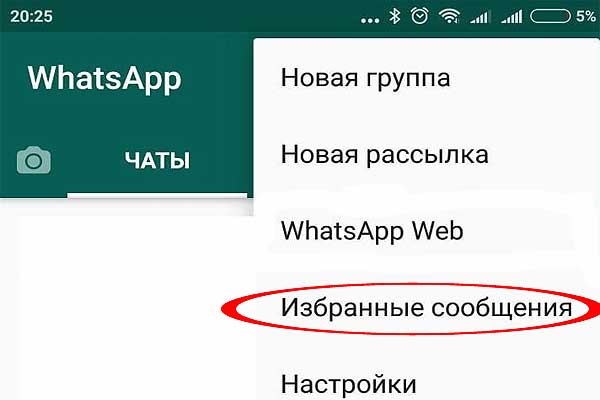Мессенджер WhatsApp, говорят — это нынче одна из самых популярных коммуникационных платформ в мире. Еще на прошлогодней F8 представитель Facebook отметил, что ежесуточно по WhatsApp публика пересылает 65 миллиардов сообщений.
Понятное дело, что с тех пор эта цифра вряд ли уменьшилась, а скорее даже наоборот…
Так что, дорогой читатель, если WhatsApp юзаете вы очень активно и ежедневно, и среди этих миллиардов ваших сообщений тоже хватает, то данный пост вам однозначно пригодится.
Не пропустите: Фотки, видео или GIF-ки из WhatsApp: как убрать их из Галереи
Ибо расскажем мы сейчас о том, как в случае необходимости быстр и качественно сохранить в WhatsApp одно сообщение, притом без всяких скриншотов.
Итак, в WhatsApp, как известно, предусмотрена специальная фича, которая позволяет сохранять всю историю чатов, оптом, так сказать.
Но помимо этого в мессенджере можно оперативно сохранять сообщения и по одному. Функция эта не самая новая, но знают о ней не все.
И очень многие пользователи предпочитая по-старинке скринить весь экран чата с нужным сообщением, что, само собой, не всегда удобно.
Вы, наверняка, интересовались, что будет, если тапнуть по кнопке со звездочкой в меню чата. Собственно, это и есть эта самая функция.
Звездочкой в любой момент можно отметить любое нужное сообщение в чате (притом как в приветном, так и в групповом), и оно будет автоматом сохранено в разделе «Избранных сообщений» мессенджера (примерно, как ссылка в закладках браузера), где его можно буде легко найти и прочитать или процитировать в переписке.
В настоящее время функция доступна во всех трех самых популярных версиях WhatsApp: на Android-смартфонах, на iPhone и на Windows-смартфонах.
как быстро сохранить одно конкретное сообщение в WhatsApp:
- открываем WhatsApp;
- находим чат, из которого надо сохранить сообщение;
- в чате находим нужное сообщение;
- тапаем по нему и удерживаем нажатие, пока сверху не появится дополнительное меню;
- в нем тапаем «звездочку».
Не пропустите: КАК УБРАТЬ WHATSAPP В ИНВИЗ: В ПОЛНЫЙ, БЕЗ ПРИЛОЖЕНИЙ И БЕЗ ROOT
как найти ранее сохраненное сообщение в WhatsApp на Android:
- открываем WhatsApp;
- открываем меню приложения;
- тапаем «Избранные сообщения«:
Не пропустите: Встроенная защита IP в WhatsApp: что это и как включить
как найти ранее сохраненное сообщение в WhatsApp на iPhone:
- открываем WhatsApp;
- находим чат, из которого ранее сохранялось сообщение;
- тапаем по заголовку чата;
- выбираем «Избранные сообщения«.